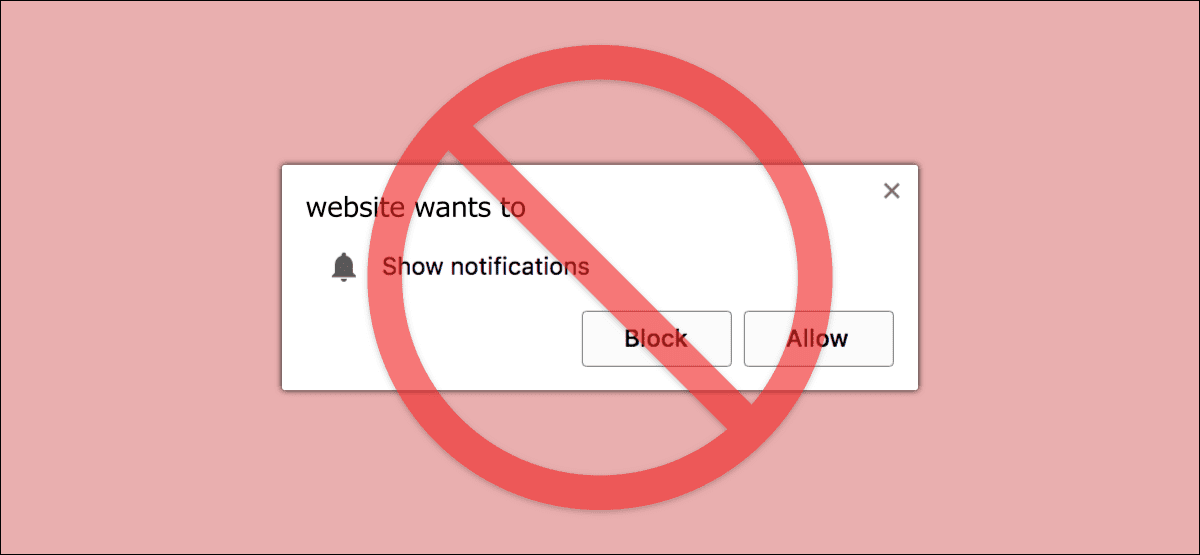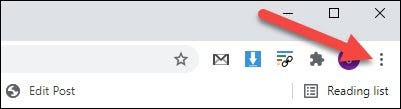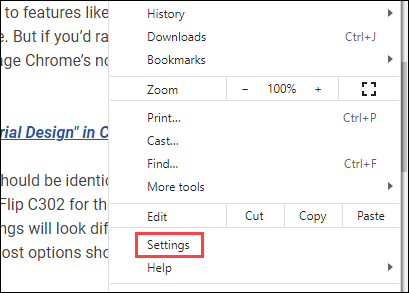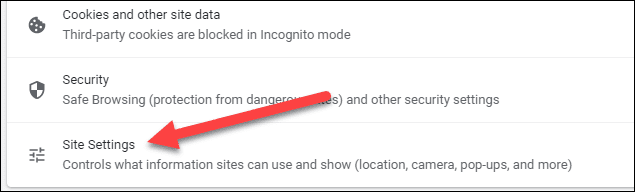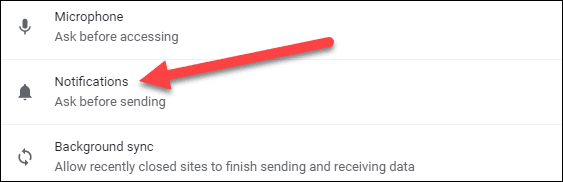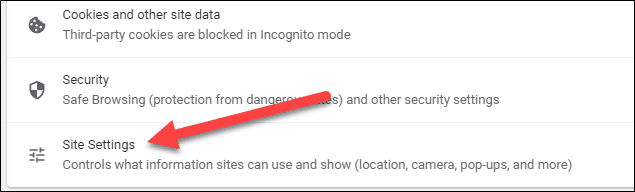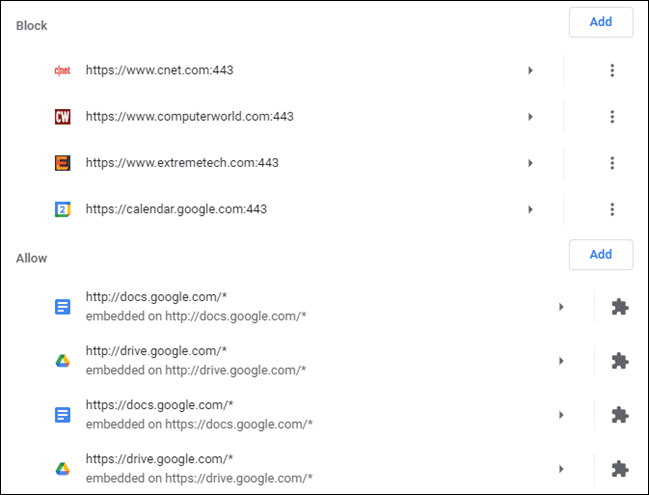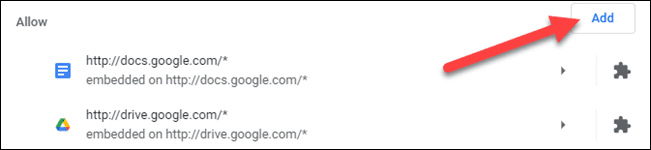Comment désactiver les notifications contextuelles dans Google Chrome
De nombreux sites Web vous demandent la permission d'afficher des notifications. Bien que les notifications Chrome puissent être utiles pour certains sites, les invites contextuelles constantes peuvent être ennuyeuses. Nous allons vous montrer comment désactiver définitivement les notifications Chrome.
Comment désactiver les notifications Chrome
Si vous n'êtes pas intéressé par les notifications d'un site Web, vous pouvez bloquer complètement les invites à partir de vos paramètres Chrome.
Tout d'abord, ouvrez le navigateur Web Chrome sur votre ordinateur Windows ou Mac ou Linux/Unix , puis cliquez sur l'icône de menu à trois points dans le coin supérieur droit de la fenêtre.
Ensuite, sélectionnez "Paramètres“Dans le menu déroulant.
Faites défiler la page Paramètres et sélectionnez "Paramètres de localisation" .
Dans la section Les permissions , Cliquez “Notifications" .
Activez l'option « Les sites peuvent demander à envoyer des notifications » en haut de la page.
Comment désactiver les notifications Chrome pour des sites spécifiques
Tout d'abord, ouvrez Chrome sur votre ordinateur de bureau, puis cliquez sur l'icône de menu à trois points dans le coin supérieur droit de la fenêtre.
Ensuite, sélectionnez "Paramètres“Du menu.
Faites défiler la page Paramètres et sélectionnez "Paramètres de localisation" .
sous titre Les permissions , Cliquez “Notifications" .
Vous verrez un tas de sites Web répertoriés sur cette page. Si vous avez déjà bloqué l'envoi de notifications d'un site, vous le verrez en haut. Ci-dessous, dans la section Autoriser, se trouvent tous les sites que vous avez autorisés à envoyer des notifications.
Il y a des choses que nous pouvons faire à partir d'ici. Tout d'abord, appuyez sur l'icône de menu à trois points à côté d'un site pour autoriser, bloquer, modifier ou supprimer complètement l'URL.
L'autre chose que vous pouvez faire est de cliquer sur le bouton Ajouter des listes de blocage ou d'autorisation pour saisir manuellement l'URL du site Web.
c'est tout. Utilisez ces outils pour vous assurer que les sites Web ne vous dérangent pas avec les notifications et ne les autorisent que pour ceux qui vous intéressent réellement.